AI Agent for LabVIEW赋能LabVIEW测控工程师无缝调用大模型能力
仪酷智能推出全球首款支持多模态大模型的LabVIEW智能体开发工具——AI Agent for LabVIEW,支持阿里云通义千问、百度文心一言等主流大模型API接入。该工具包具备多模型灵活接入、上下文对话、流式输出、工具调用等核心功能,支持可视化低代码开发。文章详细介绍了工具包的下载安装步骤、API密钥配置方法以及基础使用教程,帮助用户快速上手智能实验室、无人化工厂等场景的AI应用开发。
🏡博客主页: virobotics(仪酷智能):LabVIEW深度学习、人工智能博主
🎄所属专栏:『LabVIEW深度学习工具包』
📑推荐文章:『LabVIEW人工智能深度学习指南』
🍻本文由virobotics(仪酷智能)原创🥳欢迎大家关注✌点赞👍收藏⭐留言📝订阅专栏
文章目录
🧩前言
大家好,这里是仪酷智能 VIRobotics。
我们怀着无比激动的心情向大家宣布:由仪酷智能(VIRobotics)精心研发的全新 LabVIEW AI Agent工具包 ——AI Agent for LabVIEW,现已正式发布!目前,该工具包已在官方网站http://www.virobotics.net 全新上线。
今天我们一起来看一下如何安装并使用这款工具包!视频介绍可查看:
https://www.bilibili.com/video/BV1K6amzVEiQ
📦 工具介绍:AI Agent for LabVIEW是什么?
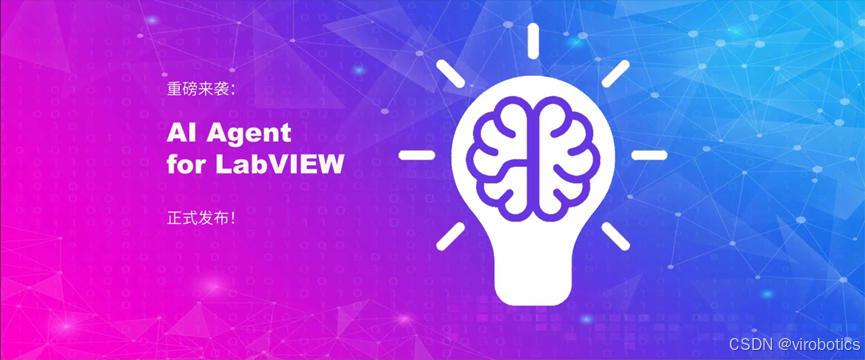
AI Agent for LabVIEW专为LabVIEW用户设计,旨在无缝集成大语言模型(LLM)能力,赋能工程师和科学家在熟悉的图形化编程环境中,轻松构建具备自然语言交互、任务规划与自动化执行能力的“具身智能”应用。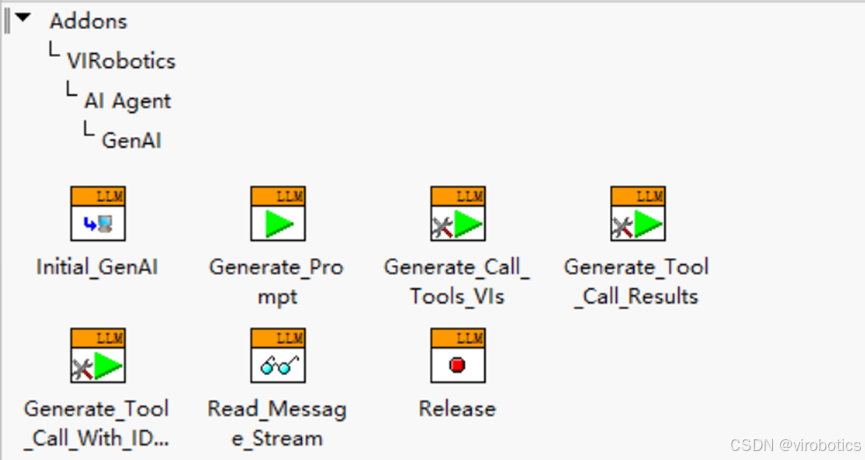
作为全球首款深度支持多模态大模型接入的LabVIEW智能体开发工具,AI Agent for LabVIEW成功打破了AI技术与传统测控工程之间的壁垒,支持阿里云通义千问、DeepSeek、百度文心一言、豆包、智谱AI(GLM)、硅基流动等众多国内主流大模型API的一键接入。用户无需精通Python或Web API开发,即可快速开发出能理解自然语言、调用仪器设备、并自主完成复杂任务的智能代理(AI Agent),极大加速了智能实验室、无人化工厂和先进机器人系统的落地进程
👓️核心功能特性
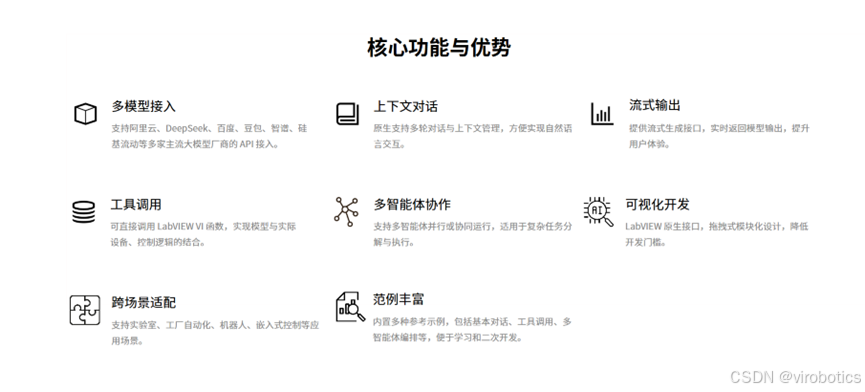
AI Agent for LabVIEW工具包集成了多项先进功能,为LabVIEW开发者提供了全方位的AI支持:
- 多模型灵活接入:一站式支持国内外多家主流大模型厂商的API接入,用户可根据需求、成本和响应速度,灵活选择或切换不同的模型引擎,构建最适配的解决方案。
- 上下文对话:原生支持多轮对话与上下文管理,方便实现自然语言交互。
- 流式输出:提供实时、逐字返回的对话体验,响应更迅速,交互更自然,提升用户体验。
- 工具调用(Function Calling):允许大模型直接调用用户编写的LabVIEW VI函数。这是工具包的核心突破,意味着自然语言指令可被实时转化为具体的设备控制、数据采集、信号处理或逻辑判断动作,真正实现了“所言即所得”的自动化控制。
- 多智能体协作:支持创建多个智能体并行或协同工作,通过任务分解与分配,解决更复杂的系统级问题,适用于高端制造与研发场景。
• 低代码可视化开发:继承LabVIEW经典的图形化编程范式,通过拖拽和连线即可配置智能体行为,大幅降低AI应用开发门槛,提升开发效率。 - 丰富的预置范例:工具包内置从基础对话、完整单智能体到多智能体工作流编排的全面范例程序,为用户提供最佳实践参考,助力快速上手和二次开发。
📥 下载工具包
获取安装包:从仪酷智能官网下载中心:https://www.virobotics.net/download 中下载工具包。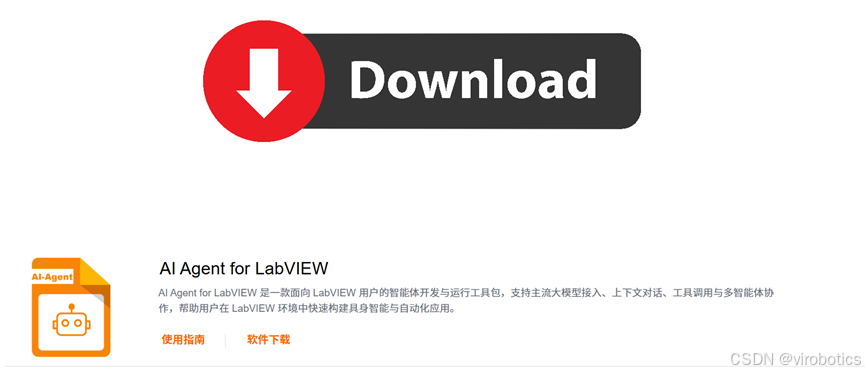
🛠 工具包安装步骤
环境准备
- 操作系统:> = Windows 10(64位)
- LabVIEW: >= 2018 (64-Bit)。
- 必备组件:建议预先安装VIPM(VI Package Manager),以简化工具包的安装和管理过程。
安装
1、双击下载的.vip文件,或在VIPM中选择“Install Package from File”并定位到该文件。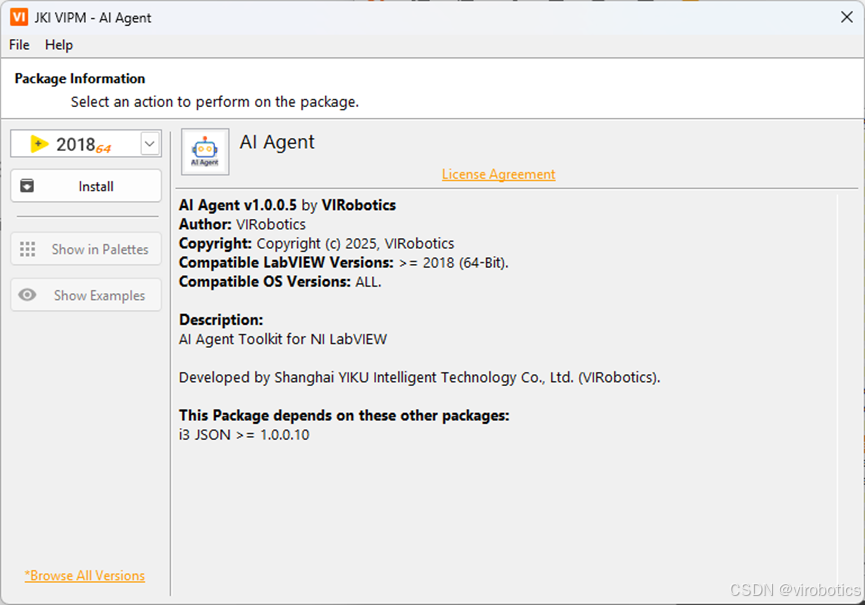
2、点击“Install”并点击“Continue”。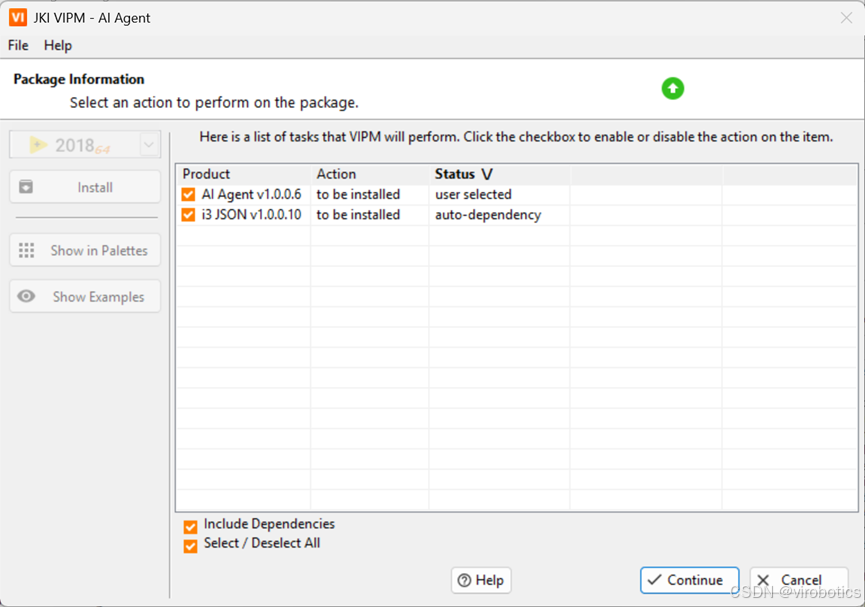
3、点击“Yes,I accept ……”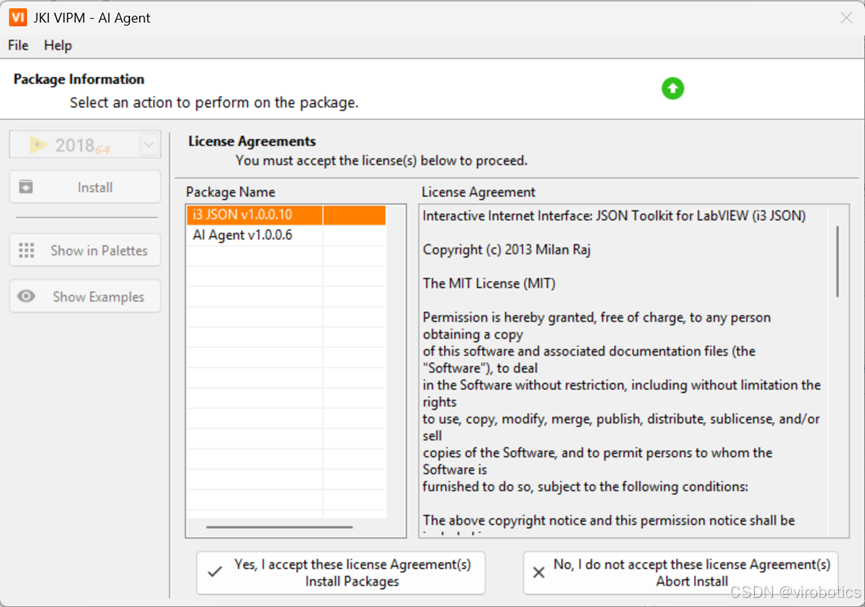
4、如下图所示,当所有组件状态显示为“No Errors”时,表示安装成功,点击“Finish”完成!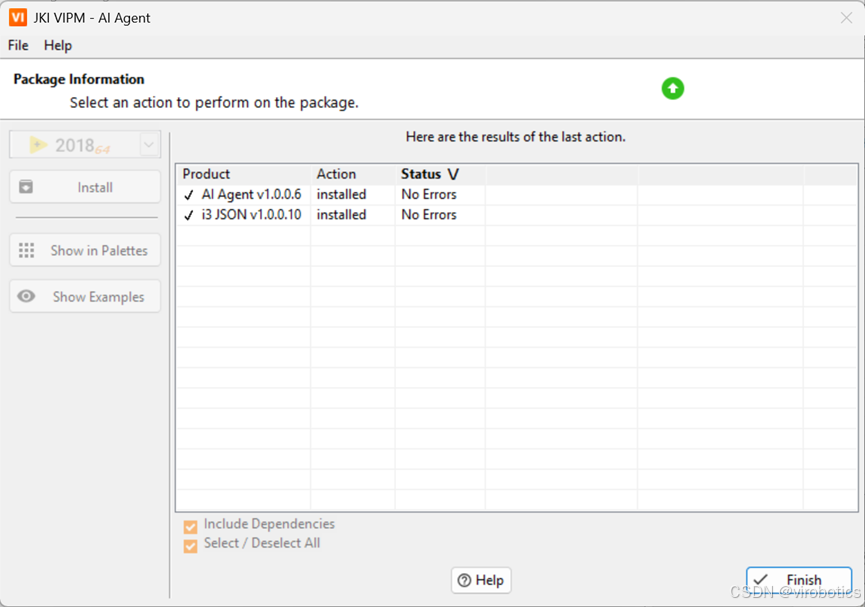
5、验证安装:安装成功后,重启LabVIEW。在程序框图界面中,右键点击即可在函数选板 Addons -> VIRobotics 下找到新安装的AI Agent工具包函数。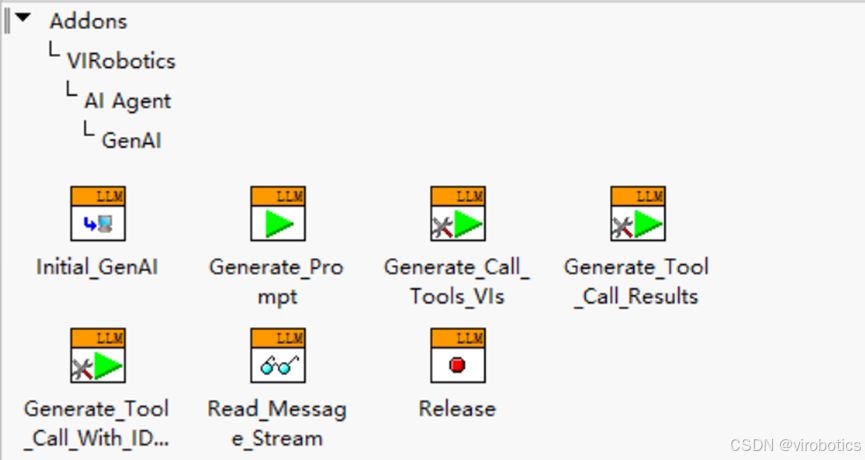
🔑设置API密钥
工具包支持多家大模型厂商,只需进行简单的密钥配置即可开始使用。以下以硅基流动(Siliconflow) 为例:
获取API密钥:
- 访问硅基流动官网(https://www.siliconflow.cn),注册并登录您的账户。
- 在账户管理页面中,找到“API密钥” section。
- 如果您还没有密钥,点击“新建API密钥”;如果已有密钥,直接复制它。
在LabVIEW中配置密钥:
- 在LabVIEW菜单栏中,依次点击 Tools -> VIRobotics Genai -> llm keys。
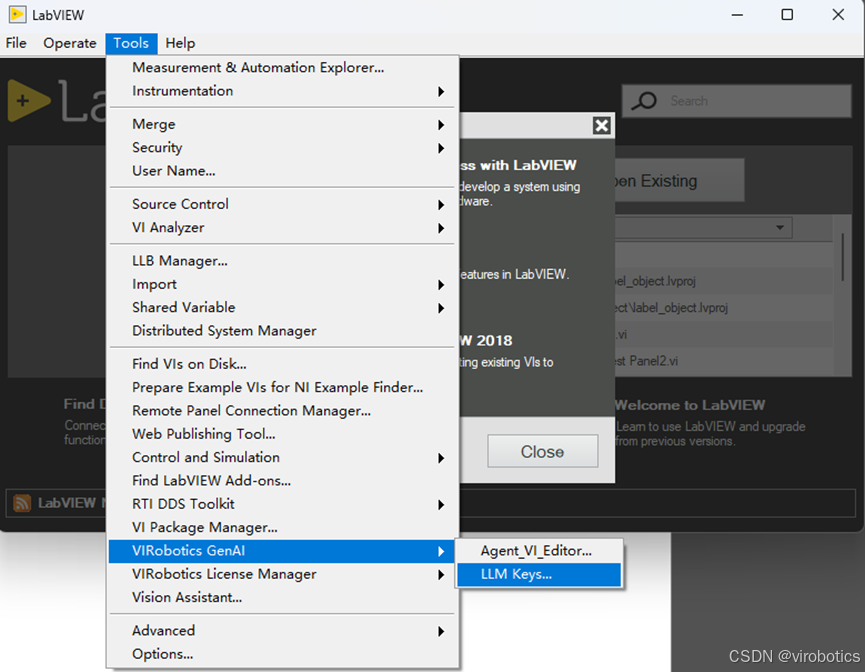
- 在弹出的配置窗口中,选择Server为 Siliconflow。
- 将复制的API密钥粘贴到对应位置。
- 点击“Test”进行验证。如果出现成功提示对话框,说明密钥有效且配置正确。
- 点击“OK”保存配置。
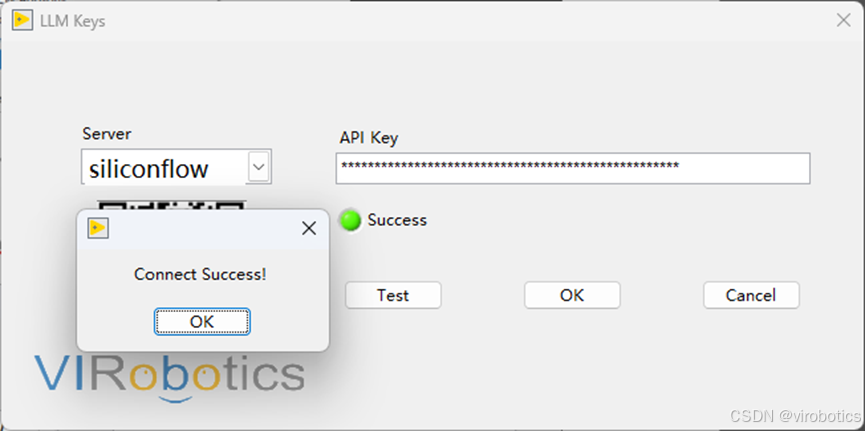
注:如需使用其他厂商(如阿里云、百度等)的模型,只需在对应厂商的平台获取API密钥,并在上述同一界面中进行相应配置即可。
必要配置
- 功能开放说明
- 纯聊天对话功能:永久免费开放!您无需任何授权即可体验与多款大模型的基础对话交互
- 高级工具调用功能(范例中含agent/tools):提供30天全功能免费试用期,完整开放工具调用(Tool Calling)、多智能体协作等全部高级能力
- 试用激活方式
只需简单两步,即可开启30天全功能试用: - 打开LabVIEW软件,点击菜单栏:Tools → VIRobotics License Manager → VIRobotics License Manager
- License Manager启动后,在下拉菜单中选择"genai"模块,点击"Apply"按钮即可激活
🚀 快速入门与使用
运行范例程序
对于初次使用的用户,最快捷的方式是通过运行范例程序来了解工具包的功能:
- 打开LabVIEW的范例查找器(Find Example),选择模式为 Directory Structure。
- 导航至 VIRobotics\AI Agent\ 目录,您可以看到按模型厂商分类的范例文件夹(如 Siliconflow)。
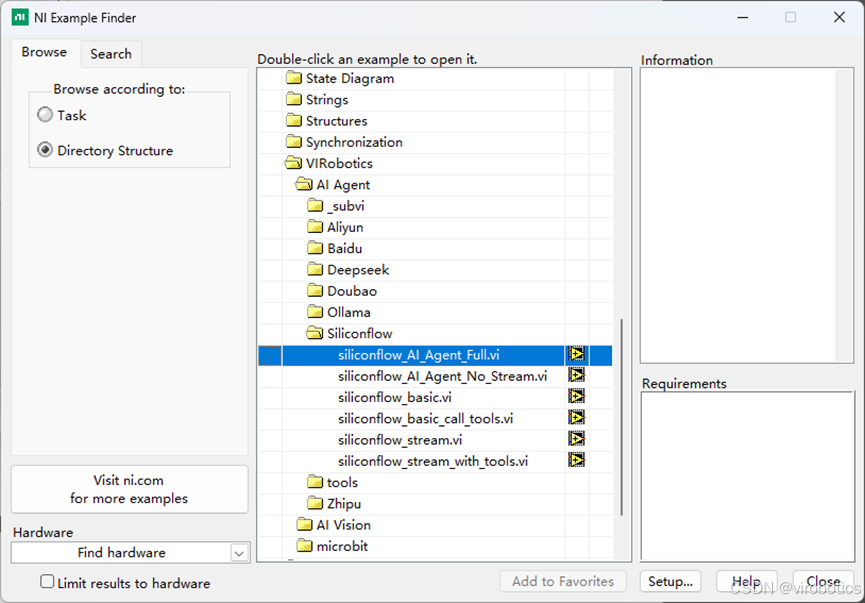
- 选择并打开任意范例VI
- siliconflow_basic.vi 用于基础对话
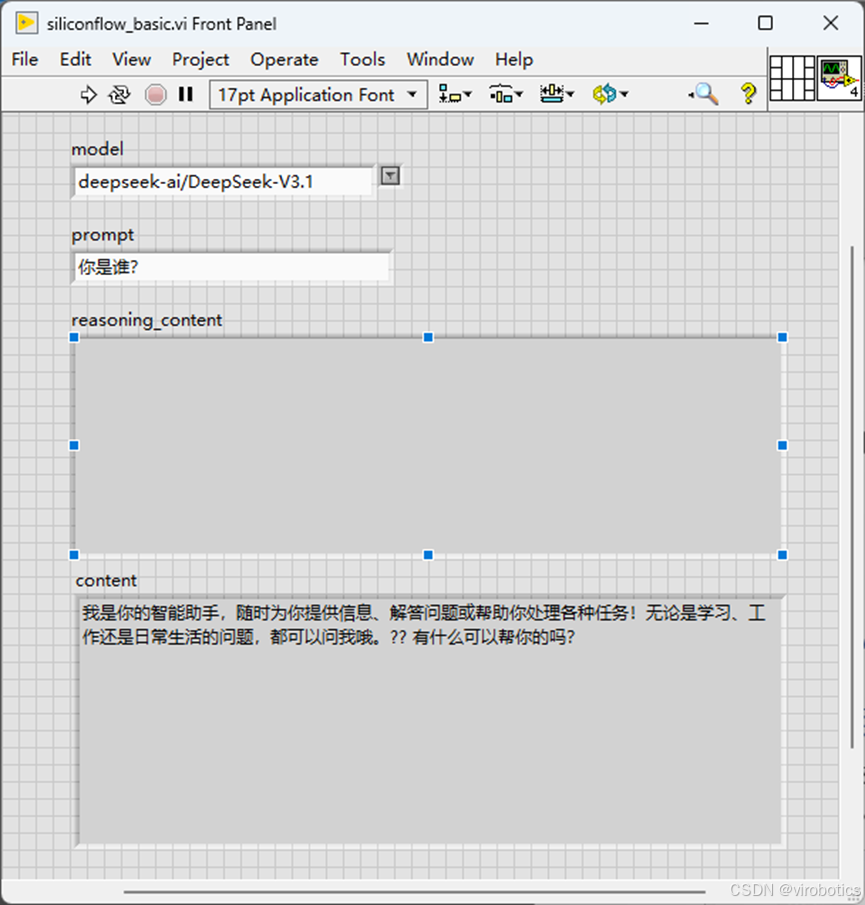
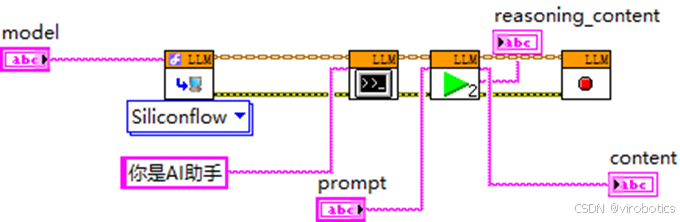
- AI_Agent_Full.vi 用于上下文、流式输出、工具调用(可调用VI写的工具)等高级功能的单智能体。如在对话中可以和他说:“写一个俄罗斯方块的网页游戏”
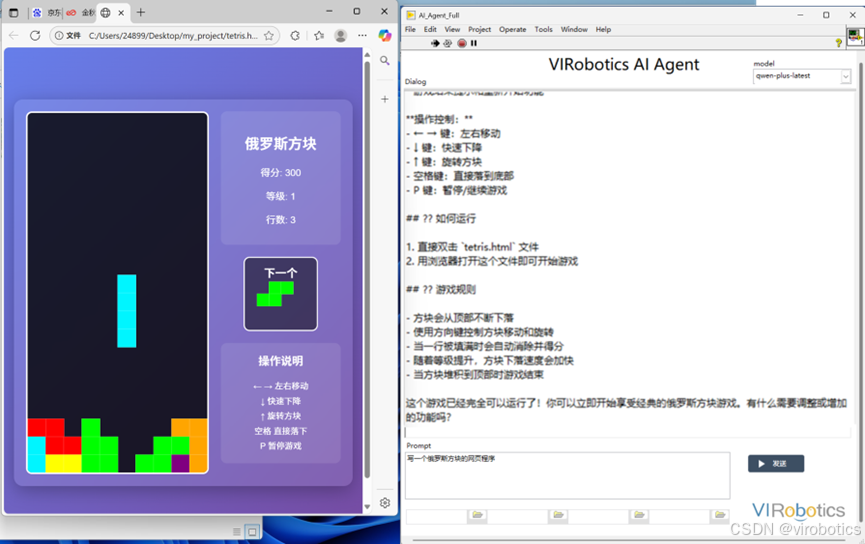
- 运行VI,即可体验与AI模型的交互。
开发您自己的AI智能体
- 选择模型提供商:根据您的需求在LabVIEW中配置好相应厂商的API密钥。
- 调用智能体函数:从函数选板中拖放所需的AI Agent VI(如初始化、创建对话、发送消息、调用工具等)到程序框图中。
- 配置参数:根据您的需求配置模型参数、对话历史、工具列表等。
- 处理响应:获取模型返回的文本或结构化数据,并在您的应用程序中进行处理和展示。
- 集成工具调用:将您编写的LabVIEW VI函数注册为工具,并描述其功能。AI Agent即可在交互中智能地判断并调用这些工具来执行具体任务
💡 更多好玩的集成工具我们将会在未来陆续更新,包括直接让Agent生成LabVIEW VI,敬请期待
🎯总结
以上就是今天要给大家分享的内容,希望对大家有用。如有笔误,还请各位及时指正。后续我们将为大家更新更多关于AI Agent在LabVIEW的部署案例,欢迎大家关注博主。我是virobotics(仪酷智能),我们下篇文章见~
如您想要探讨更多关于LabVIEW与人工智能技术,欢迎加入我们的技术交流群:664108337。进群请备注:CSDN
更多内容可查看:
- 仪酷智能官网:https://www.virobotics.net/
- 微信公众号:仪酷智能科技
- B站:仪酷智能
- 邮箱:info@virobotics.net
- CSDN:https://blog.csdn.net/virobotics
如果文章对你有帮助,欢迎✌关注、👍点赞、✌收藏、👍订阅专栏
推荐阅读
【YOLOv5】LabVIEW+TensorRT的yolov5部署实战(含源码))
【YOLOv5】手把手教你使用LabVIEW ONNX Runtime部署 TensorRT加速,实现YOLOv5实时物体识别(含源码)
【YOLOv8】实战一:手把手教你使用YOLOv8实现实时目标检测
【YOLOv8】实战二:YOLOv8 OpenVINO2022版 windows部署实战
【YOLOv8】实战三:基于LabVIEW TensorRT部署YOLOv8
【YOLOv9】实战一:在 Windows 上使用LabVIEW OpenVINO工具包部署YOLOv9实现实时目标检测(含源码)
【YOLOv9】实战二:手把手教你使用TensorRT实现YOLOv9实时目标检测(含源码)
【YOLOv11】实战一:在LabVIEW 中使用OpenVINO实现YOLOv11
👇技术交流 · 一起学习 · 咨询分享,请联系👇
更多推荐
 已为社区贡献12条内容
已为社区贡献12条内容

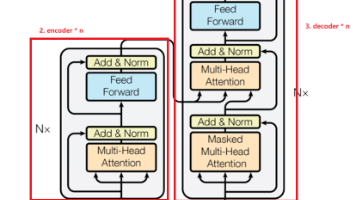






所有评论(0)